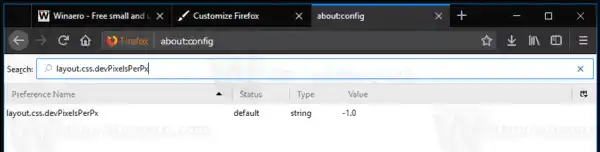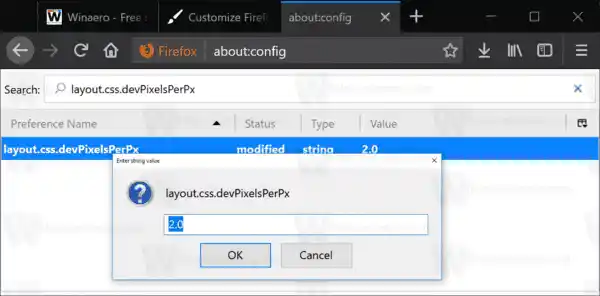A képernyő DPI értéke azt jelzi, hogy hány pontot hüvelykenként vagy pixelt hüvelykenként támogatja. A felbontás növekedésével a kijelző sűrűsége is növekszik.
Amint azt bizonyára már tudja, a Firefox 57 új felhasználói felülettel érkezik, „Photon” néven. A Firefox 57 hatalmas előrelépés a Mozilla számára. A böngésző egy új „Quantum” motorral rendelkezik. Nehéz lépés volt a fejlesztők számára, mert ezzel a kiadással a böngésző teljesen megszünteti az XUL alapú kiegészítők támogatását. A klasszikus kiegészítők mindegyike elavult és nem kompatibilis, és csak néhány került át az új WebExtensions API-ra. Egyes régebbi bővítmények modern cserékkel vagy alternatívákkal rendelkeznek. Sajnos rengeteg hasznos kiegészítő van, amelyeknek nincs modern analógja.
A Quantum motor a párhuzamos oldalmegjelenítésről és -feldolgozásról szól. CSS- és HTML-feldolgozáshoz egyaránt többfolyamatos architektúrával készült, ami megbízhatóbbá és gyorsabbá teszi.
Sok felhasználó számára a Firefox alapértelmezett felhasználói felület skálázási tényezője túl kicsi. Ha Ön is közéjük tartozik, a következőképpen változtathatja meg.
A HiDPI-skálázás engedélyezéséhez a Firefoxban tegye a következőket.
- Nyisson meg egy új lapot, és írja be a következő szöveget a címsorba:|_+_|
Erősítse meg, hogy óvatos lesz, ha figyelmeztető üzenet jelenik meg Önnek.

- Írja be a következő szöveget a keresőmezőbe:|_+_|
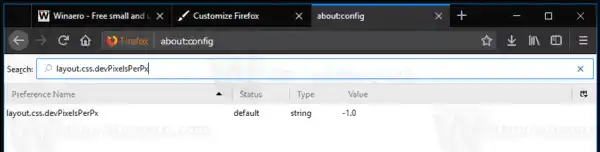
- Az értéklayout.css.devPixelsPerPxmegjelenik a listában. Alapértelmezés szerint az értéke -1.0, ami azt jelenti, hogy „követni kell a rendszerbeállításokat”. Felülírhatja, ha az értéket pozitív számra változtatja. Kezdje el módosítani az 1.5-tel, és folytassa addig, amíg elégedett nem lesz a látottakkal.
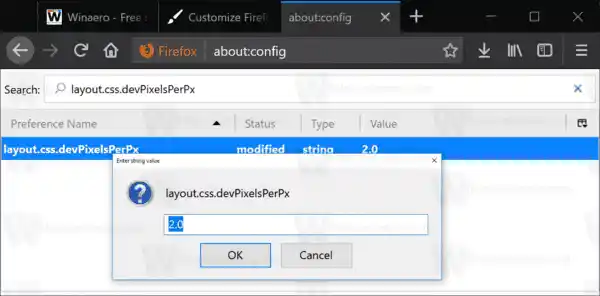
Alapértelmezett:

Megnövekedett:

Ez az. Ennek a módszernek az egyetlen hátránya, hogy a Firefox az Ön által megadott méretezési tényezővel méretezi a lapokat és az eszköztárakat. Megkerülő megoldásként módosíthatja a felhasználói felület sűrűségét „kompakt” értékre. Olvassa el a következő cikket:
Módosítsa a felhasználói felület sűrűségét a Firefoxban